La parte superiore del router è decorata con sporgenze ondulate con una superficie lucida, e lì non puoi fare a meno di notare un grande pulsante che ha una doppia funzionalità (questa funzionalità può essere modificata):
Pulsante a pressione breve- Avvia la funzione Quick Connect (WPS).
Premendo più di 3 secondi- Abilita o disabilita la rete wireless.
Sul retro ci sono 4 porte LAN (100 Mbps) e una WAN (per il collegamento di un cavo Internet), due antenne fisse, una porta di alimentazione, un pulsante di accensione e un pulsante FN (un pulsante per funzionalità aggiuntive, di cui parleremo di seguito ).
Sul lato c'è una porta USB 2.0.

Sulla parte anteriore del router, vedrai gli indicatori di stato.

Indicatore - Stato
Non brucia
Zyxel Keenetic Omni è spento.
Lampeggia raramente
Il router si sta caricando. Se l'indicatore lampeggia per più di due minuti, Keenetic potrebbe non funzionare correttamente.
Lampeggiante veloce
Aggiornamento del firmware.
Illuminato
L'Internet Center è attivo e funziona normalmente.
Indicatori 0-4 Collegamento ai connettori di rete
Non brucia
Il cavo non è collegato alla presa corrispondente di Keenetic o non è stata stabilita la connessione di rete.
Acceso o lampeggiante
Viene stabilita la connessione di rete e le informazioni vengono trasferite.
Indicatore - Rete wireless Wi-Fi
Non brucia
La rete Wi-Fi della gamma di frequenza corrispondente è disattivata.
Illuminato
La rete Wi-Fi è attiva.
Lampeggiante veloce
I dati vengono trasmessi in modalità wireless.
Lampeggiante, raramente
È stata avviata una sessione di configurazione rapida WPS.
Indicatore - Internet
Non brucia
Zyxel Keenetic Omni non ha ricevuto parametri IP dal provider per connettersi a Internet o non è stato autorizzato.
Illuminato
Le impostazioni IP per la connessione a Internet sono impostate.
Indicatore - Connessioni USB.
Non brucia
Il router non ha rilevato hardware compatibile collegato ai connettori "USB" oppure il dispositivo USB non è pronto per l'uso. Alcuni dispositivi USB impiegano fino a 30 secondi per essere pronti per l'uso.
Illuminato
Il dispositivo USB è collegato.
Lampeggiante
Preparazione per disconnettere in sicurezza un'unità USB. Spegnere l'unità solo dopo che l'indicatore smette di lampeggiare.
Configurazione rapida del router Zyxel Keenetic Omni.
Prima di iniziare a configurare il router, è necessario impostare il computer/laptop da cui si intende configurare acquisizione automatica delle impostazioni di rete . Quindi, collega Zyxel Keenetic Omni all'alimentazione a 220 V, collega il cavo Ethernet (fornito con il kit) a qualsiasi porta LAN del router e l'altra estremità del cavo a un computer / laptop. Avvia qualsiasi browser sul tuo computer/laptop (IE, Chrome, Opera) e inserisci nella barra degli indirizzi 192.168.1.1 nella finestra dell'interfaccia web del router, selezionare " Configurazione rapida". Se hai già effettuato l'accesso all'interfaccia web, devi inserire login e password (login è admin, la password è quella che hai inserito durante la prima configurazione del router) Se non ricordi la password, devi ripristina Zyxel Keenetic Omni alle impostazioni di fabbrica, per fare ciò, tieni premuto il pulsante Reset sulla custodia (notare che in questo caso tutte le impostazioni effettuate in precedenza verranno eliminate e il router tornerà alle impostazioni di fabbrica).

Successivamente, è necessario specificare il tipo di connessione del provider e, se necessario, inserire login e password (puoi ottenere queste informazioni in un accordo con il provider o chiamando il supporto tecnico). Nel mio caso, il provider fornisce IP automatico, quindi ho immediatamente ricevuto il seguente menu che offre l'aggiornamento del firmware Zyxel Keenetic Omni. Fare clic su "Aggiorna". L'aggiornamento del firmware rende il router più stabile, più veloce e corregge i bug rilevati nel firmware precedente.


Nella finestra informativa successiva che conferma l'installazione degli aggiornamenti, fare clic su "Avanti".

Quindi ti verrà chiesto di abilitare la funzione Yandex.DNS, se non prevedi di utilizzare IPTV, questa funzione può essere abilitata, se usi IPTV, può bloccare la visualizzazione della TV.

Questo completa la configurazione rapida del router e quindi puoi accedere alla configurazione web del router per ulteriori impostazioni.

Come puoi vedere, non c'erano impostazioni relative al Wi-Fi nella configurazione rapida del router. Ciò è dovuto al fatto che la rete Wi-Fi è già stata configurata e per sapere come si chiama (il suo SSID) e la password è sufficiente capovolgere il router e il nome della rete e la password per la connessione sarà indicato sul suo adesivo.

A mio avviso, questa è la soluzione giusta perché fornisce all'utente una rete Wi-Fi sicura già pronta con una password complessa e, se dimentichi questa password, saprai sempre dove cercare.
Configurazione di Internet su Zyxel Keenetic Omni.
Per configurare Intrent su Zyxel Keenetic Omni, devi accedere alla sua interfaccia web (come descritto sopra), andare alla scheda "Internet" e selezionare il tipo di connessione. I tipi più comuni di protocolli Internet sono PPTP, L2TP (connessione tramite rete privata virtuale VPN) o PPPoE (accesso con autorizzazione login e password), per configurarne uno selezionare la scheda "PPPoE/VPN" e cliccare su "Aggiungi connessione".

Quindi, nella finestra delle impostazioni di connessione, seleziona il protocollo e compila i campi di login e password (per PPTP, L2TP, devi inserire anche il nome del server). Puoi trovare tutte queste informazioni nel contratto con il provider o chiamandoli. supporto del fornitore.

Quando si ottiene automaticamente un indirizzo IP, non è necessario fare nulla, tutte le impostazioni "verranno" automaticamente.
Aggiornamento firmware Zyxel Keenetic Omni.
Recensione video dell'aggiornamento del firmware Zyxel.
L'aggiornamento del firmware è un attributo essenziale per il funzionamento stabile e veloce del router, quindi è consigliabile farlo il più spesso possibile. Per installare gli aggiornamenti, vai al menu "Sistema", scheda "Componenti".

Verifica che ci siano segni di spunta sopra ogni voce di menu e in fondo, fai clic sul pulsante "Aggiorna".

Successivamente, inizierà automaticamente il processo di download e installazione degli aggiornamenti.
Configurazione di una rete Wi-Fi su Zyxel Keenetic Omni.
Sull'interfaccia web del router, vai su "Rete Wi-Fi" e nella scheda "Punto di accesso", inserisci (o modifica):
Nome di rete (SSID)- il nome della tua rete, che sarà visto da tutti i dispositivi della rete Wi-Fi.
Chiave di rete- inserire una password per connettersi a una rete Wi-Fi, consiglio di utilizzare una password complessa, di almeno 8 caratteri con lettere maiuscole e minuscole, numeri e speciali. segni ("№%.&^$#").
Paese- scegli Federazione Russa
Standard- 802.11bgn - questo standard consente di collegare apparecchiature obsolete e moderne.
Canale- Auto, oppure puoi determinare quale canale hai più libero e selezionarlo, come ho descritto nell'articolo - Come selezionare/cambiare il canale wireless sul router/router .
La potenza del segnale- la portata della rete dipende dalla potenza del segnale, questo deve essere preso in considerazione nella scelta.
Abilita WPS- una funzione che consente di connettere in sicurezza il dispositivo tramite una rete Wi-Fi senza inserire una password.
Al termine, non dimenticare di fare clic sul pulsante "Applica" per salvare le impostazioni.

Zyxel Keenetic Omni consente di configurare una rete ospite oltre alla rete principale, è progettato per connettere utenti che non necessitano dell'accesso alla rete locale, ma solo all'accesso a Internet. Viene spesso utilizzato negli uffici per fornire Internet ai dipendenti che non lavorano in questa azienda. Per configurare una rete ospite, selezionare il menu "Rete Wi-Fi", la scheda "Rete ospite" e specificarne le impostazioni (si possono fare per analogia con quella principale, solo con nome e password diversi oppure no password).

Cartella di rete utilizzando Zyxel Keenetic Omni.
Utilizzando il router Zyxel Keenetic Omni, puoi creare un'unità flash USB o una rete di dischi rigidi (accessibile tramite la rete). Per fare ciò, collegare un'unità flash USB o un disco rigido alla porta USB del router. Nell'interfaccia web del router, vai al menu "Applicazioni" - la scheda "Rete MS Windows", tutte le caselle di controllo devono essere selezionate qui e deve essere aggiunta un'unità USB (viene aggiunta automaticamente). Inoltre, è necessario controllare il gruppo di lavoro e se è necessario modificare il nome delle condivisioni (nome della rete), per fare ciò, fare clic su - Modifica.

Andrai nelle impostazioni di sistema, qui potrai specificare un nome di rete attraverso il quale sarà accessibile la cartella (per impostazione predefinita è Keenectic_Omni) e verificare se il gruppo di lavoro è utilizzato sui tuoi computer Windows come specificato qui (tutti i computer in rete e sul router deve avere un gruppo di lavoro/nome di dominio, l'impostazione predefinita è Gruppo di lavoro).

Per accedere alla cartella di rete, devi premere Start (o la scorciatoia da tastiera Win + R) e inserire \\<сетевое имя>(es. \\Keenetic_Omni)

Si aprirà una cartella di rete (ad esempio un'unità flash USB o un disco rigido collegato al router).

Configurazione di un client torrent su un router Zyxel Keenetic Omni.
Il router Zyxel Keenetic Omni è in grado di fungere da client per il download e la distribuzione di torrent, ad es. puoi semplicemente copiare il file torrent o specificare l'URL e il router, senza l'aiuto di un computer, sarà in grado di scaricare i file su una chiavetta USB o un disco rigido ad essa collegato. L'unico inconveniente di questo metodo è la limitazione della velocità di download dai torrent - fino a 5 MB / s per garantire il funzionamento stabile delle funzioni di base del router. Ma se si considera che il router non può essere spento affatto e può scaricare 24 ore al giorno, questo non è un tale inconveniente, secondo me.
Prima di iniziare a configurare un torrent sul router, collega un'unità flash USB o un disco rigido esterno ad esso. Vai all'interfaccia web di Zyxel Keenetic Omni nel menu "Applicazioni" nella scheda "File di paging". L'abilitazione del file di paging è necessaria per un funzionamento più rapido del router. Seleziona la casella di controllo "Usa file di scambio", specifica l'unità e specifica la dimensione, il router ottimale scrive per utilizzare 256 Mbps, non discuteremo e indicheremo questa dimensione. Alla fine, non dimenticare di fare clic sul pulsante "Applica".

Ora puoi iniziare a configurare direttamente il torrent, per questo, nello stesso menu, seleziona la scheda "Client BiTtorrent", seleziona la casella "Abilita", puoi lasciare i numeri di porta per impostazione predefinita e il campo "Cartella di archiviazione file", selezionare l'unità flash USB collegata o il disco rigido esterno. Creerà automaticamente una cartella di trasmissione per i file di servizio e i tuoi download (cartella di download). Alla fine, fai clic su "Applica".

Per gestire (aggiungere, eliminare) i torrent è presente un'interfaccia web, per accedervi, inserire my.keenetik.net:8090 nella barra degli indirizzi del browser, andare su 192.168.1.1:8090. Quindi dovrai inserire una password e accedere (è lo stesso che per la connessione all'interfaccia web del router) e, di conseguenza, aprirai l'interfaccia web torrent sullo Zyxel Keenetic Omni. Per aggiungere un torrent, fai clic sulla cartella nell'angolo in alto a sinistra e specifica il percorso del file torrent o dell'URL, vedi dove salverà l'unità flash / il file di trasmissione / download (questo percorso può essere modificato). Fare clic sul pulsante "OK".

Di conseguenza, vedrai il processo di download del file. Allo stesso modo, puoi aggiungere più torrent.

Configurazione di DLNA su un router Zyxel Keenetic Omni.
Il protocollo DLNA consente di visualizzare i contenuti multimediali di rete sulla TV e su altri dispositivi. In altre parole, se il televisore supporta la funzione DLNA, è possibile collegare un'unità flash USB o un disco rigido esterno al router e visualizzarne il contenuto sul televisore.
Per configurare questa funzione sul router, è necessario accedere all'interfaccia web del router nel menu "Applicazioni", scheda "Server DLNA", selezionare la casella "Abilita" e specificare la directory del file.

Successivamente, attiva la funzione DLNA sul televisore e guarda il contenuto dell'unità flash USB o del disco rigido.
Ad esempio, su una TV Philips, premi l'icona della casa sul telecomando e seleziona "Sfoglia PC" dal menu.

Successivamente, vedrai il contenuto dell'unità flash USB collegata o del disco rigido esterno al router.

Configurazione della stampante su Zyxel Keenetic Omni.
Collegando la stampante allo Zyxel Keenetic Omni, è facile trasformarla in rete e collegarla a tutti i computer/laptop in rete. La comodità è che i computer/laptop non devono essere collegati direttamente alla stampante, possono essere collegati tramite Wi-Fi al router e utilizzare una stampante di rete.
Per configurare una stampante di rete, collega la stampante all'USB del router, quindi vai all'interfaccia web del router nel menu "Monitor di sistema", scheda "USB", qui dovresti vedere la tua stampante e il suo stato dovrebbe essere PRONTO.

In linea di principio, questa configurazione è completa, per collegare una stampante di rete, leggere l'articolo Connessione e configurazione di una stampante di rete in Windows (seconda parte dell'articolo). Ad esempio, ecco cosa ho trovato in rete collegando la stampante Epson L800 al router.

Cambia la funzione del pulsante su Zyxel Keenetic Omni.
Come ho scritto in precedenza, la funzione di pressione dei pulsanti può essere programmata, ad esempio c'è un pulsante FN, progettato per questo, che lo programmerai per qualsiasi azione quando viene premuto. Per selezionare una funzione quando si premono i pulsanti, accedere all'interfaccia web del router nel menu "Sistema", scheda "Pulsanti" e selezionare il pulsante, specificare le azioni. Non dimenticare di salvare il risultato facendo clic sul pulsante "Applica".

Configurazione di IPTV su Zyxel Keenetic Omni.
Per utilizzare la funzione IPTV sul router, è necessario eseguire una serie di semplici passaggi:
1 Aggiornare il firmware del router (come farlo è descritto sopra)
2 Verificare se la funzione IPTV è abilitata. Per fare ciò, sull'interfaccia web del router, vai alla scheda "Rete domestica" "IGMP Proxy" e verifica che sia presente il segno di spunta Abilita funzione IGMP Proxy

3 per ogni evenienza, disabilitare Yandex.DNS. Per fare ciò, sull'interfaccia web del router, accedi al menu "Sicurezza" - la scheda "Yandex.DNS" e deseleziona "Abilita"

In questo articolo ho esaminato tutte le impostazioni di base dello Zyxel Keenetic Omni, spero davvero che la presentazione delle informazioni ti sia piaciuta e l'abbia trovata utile. Se hai domande o suggerimenti, puoi pubblicarli nei commenti.
Video di installazione di Zyxel Keenetic Omni.
Il router Keenetic Omni II è un centro Internet e viene utilizzato per accedere al World Wide Web da un computer di casa e guardare programmi TV tramite un cavo Ethernet. Il produttore garantisce una velocità di scambio dati fino a 300 Mbps.
L'accesso simultaneo a Internet e ai servizi del provider locale viene implementato utilizzando le tecnologie Link Duo e TV Port. Il dispositivo supporta i comuni modem USB 3G/4G, DSL e funziona anche come punto di accesso Wi-Fi.
Collegamento e preparazione al lavoro
Prima di completare questo articolo, dovresti leggere le istruzioni, studiare il design del router, decidere come connetterti.
Contenuto della consegna:
Nello stato acceso, gli indicatori “Power on”, “Activity”, il numero della porta LAN collegata sono accesi. Prima di accedere all'interfaccia delle impostazioni del router, è necessario scoprire il login e la password delle impostazioni di fabbrica, che si trovano sul coperchio inferiore della custodia.
Controllo delle impostazioni della scheda di rete:
Abilitare anche le modalità di ottenimento automatico di indirizzi IP e server DNS e cliccare su "OK".
Accesso alle impostazioni del router
Nella barra degli indirizzi del browser viene inserito il seguente set: 192.168.1.1. Qui appare immediatamente una finestra che ti chiede di impostare una nuova password di amministratore. Immettere il nome e il codice dell'amministratore che si trovano sull'etichetta sul retro della copertina. Conferma la tua immissione con "OK". In questa fase, non è consigliabile modificare i dati impostati dal produttore.
Configurazione Internet
Ci sono due opzioni:
Veloce
In questo caso, è necessario effettuare la selezione appropriata e andare su "Connetti a Internet".
La sezione consente:
I fornitori di grandi dimensioni utilizzano quest'ultima opzione di rilegatura, quindi si consiglia di selezionare questa modalità. Il tuo indirizzo MAC è stampato sull'adesivo del codice a barre. L'indirizzo registrato si trova nel contratto con il provider o per telefono.
Quindi vengono impostati i parametri del protocollo IP. Si consiglia l'impostazione automatica dell'indirizzo IP. Successivamente, è necessario effettuare il login: inserire il login e il codice assegnato dal provider.
PPPoE per Dom.ru, TTK, Rostelecom
Nel menu inferiore viene selezionata l'icona del globo e si passa alla sezione "Connessioni", dove viene determinata la configurazione della priorità. Perché nella voce "Descrizione" è impostato "Connessione a banda larga". Si apre la voce "... connessioni via Ethernet".
In questa scheda, imposta le caselle di controllo nei campi:
L'elenco di "... parametri IP" deve essere impostato su "Nessun indirizzo IP" e il valore nel campo "Indirizzo MAC" deve essere impostato su "Predefinito". L'azione è confermata dal pulsante "Applica".
Nella scheda PPPoE/VPN, fare clic su Aggiungi connessione. In questo caso viene effettuato il passaggio alla scheda "Impostazioni di connessione", dove sono impostate le caselle di controllo:
Scelto dalla lista:
Modalità predefinite:
L2TP per Beeline
Nel menu in basso, fai clic sull'icona del globo, seleziona la scheda "Connessione". Nel campo Descrizione, impostare il valore su Connessione a banda larga. Vai alla voce "Impostazioni di connessione...".
La presenza di segni di spunta nei campi è controllata:
Metti le caselle di controllo:
Impostazioni elenco:
Scrivi i dati in righe:
Video: panoramica, configurazione di Internet
Wi-Fi
Entriamo nella scheda "Rete Wi-Fi" (menu in basso, icona strisce), nella sezione "Punto di accesso", dove sono impostati nome, canale, livello di protezione, chiave di connessione.
Nei campi scriviamo:
IPTV
Esistono 2 metodi di configurazione che sono determinati direttamente dal tipo di traffico: senza tag o con tag. In questo caso, nelle regolazioni dell'abbonato, diventa necessario rimuovere il tag IPTV-VLAN o lasciarlo.
Nel primo caso, la porta locale viene semplicemente resa parallela a quella del provider, e nel secondo caso, deselezionando la porta WAN si crea un problema di compatibilità con Internet. Considera i loro tipi.
Opzione 1. Modello Keenetic Omni II con IPTV senza ID VLAN
Hai effettuato l'accesso all'interfaccia web del router (vedi voce Login...). L'icona del globo è selezionata dal menu in basso. Nella scheda "Connessioni" che si apre, nel campo "Descrizione", fare clic sulla connessione a banda larga "Connessione a banda larga".
Nella finestra che si apre, attiva la modalità automatica per l'impostazione dei parametri IP e seleziona le caselle di controllo nelle caselle:
Se tutto questo è lì, fai clic su "Applica".
Gli sviluppatori di prodotti suggeriscono di configurare ulteriormente il proxy IGMP.
Per questo:
Opzione 2. Modelli Keenetic Omni II e IPTV con ID VLAN
Nel menu in basso, seleziona l'icona del globo, vai alla scheda IPoE e fai clic su "Aggiungi interfaccia". Nella finestra che compare, devi inserire il nome della nuova interfaccia di griglia virtuale, il cosiddetto Vlan ID, che devi prima scoprire dal servizio di supporto tecnico, e poi inserirlo nel campo libero del record.
Nella finestra "... connessioni via Ethernet" (vedi Fig.) inserire le caselle di spunta nelle righe:
Ripristina il router
Se hai a che fare con un dispositivo usato, è meglio riportarlo alle impostazioni di fabbrica. Per fare ciò, a lato delle uscite e degli ingressi dei cavi è presente un pulsante di reset nascosto, firmato con la scritta "Reset".
Questa procedura richiede fino a 30 secondi circa.
Aggiornamento del firmware
Quando si imposta l'indirizzamento IP automatico, il firmware può essere aggiornato quando si accede nuovamente all'interfaccia web del router.
Puoi forzare l'aggiornamento in questo ordine:
Modifica la password di fabbrica
Vengono considerate le modalità di funzionamento del router Zyxel Keenetic del modello Omni 2. Consentono di configurare il router da soli, senza il coinvolgimento di specialisti.
Articolo precedente: Configurazione di un router Zyxel Keenetic Start
Articolo successivo: Come aprire le porte su un router Zyxel
Oggi guarderemo ZyXEL Keenetic Omni e ZyXEL Keenetic Omni II. In una recensione, li considereremo perché hanno lo stesso hardware e funzionalità e le loro differenze sono estetiche. In realtà, questo è lo stesso dispositivo, con lievi modifiche al design. Puoi anche aggiungere qui ZyXEL Keenetic Lite III, ZyXEL Keenetic Lite II, ZyXEL Keenetic 4G, ZyXEL Keenetic 4G II. Si tratta infatti dello stesso dispositivo con lo stesso riempimento, e un design vecchio o aggiornato, come indicato da II o III nel modello, e non c'è USB nelle versioni Lite, e nelle versioni 4G è presente, ma è progettato per modem di connessione USB. Queste sono tutte caratteristiche distintive. Solo le versioni Giga ed Extra presentano vere differenze. Quindi la nostra recensione di oggi riguarderà quasi tutta la linea di router wireless ZyXEL Keenetic, ad eccezione dei modelli più giovani e meno recenti.
Contenuto della confezione ZyXEL Keenetic Omni
Il router wireless ZyXEL Keenetic Omni viene fornito in una scatola standard per la linea. La differenza tra ZyXEL Keenetic Omni e ZyXEL Keenetic Omni II è che la seconda versione ha un'applicazione per la gestione del router.
La confezione contiene lo stesso ZyXEL Keenetic Omni, un alimentatore, un cavo di collegamento al PC, un manuale utente dettagliato e una scheda di garanzia. Sono stato contento che la serie Keenetic sia uno sviluppo nazionale.

Aspetto ZyXEL Keenetic Omni
L'aspetto dell'intera linea, anche dei modelli più vecchi, non differisce. Questo è un "mattone", la cui parte superiore è lucida, cosa che non mi piace, quindi non ho ancora rimosso l'adesivo Giga e il motivo a forma di onde. In basso a destra c'è il pulsante WPS. La parte inferiore è in plastica lucida, le estremità laterali hanno una parete a traliccio per il sistema di raffreddamento. I modelli Omni, 4G hanno anche USB sul lato. La differenza sta solo nella forma e posizione delle antenne e nella presenza o assenza di USB. ZyXEL Keenetic Omni ha due antenne circolari dietro il dispositivo. In ZyXEL Keenetic Omni II, le antenne sono spostate alle estremità laterali e hanno una forma più interessante. A proposito, le antenne laterali sono diventate una buona soluzione, poiché non interferiscono con le interfacce di collegamento dietro il router.

Dalla parte anteriore dello ZyXEL Keenetic Omni ha 9 indicatori LED. I righelli senza USB hanno 8 LED. I LED sono verdi a media luminosità. I led segnalano la presenza dell'alimentazione, la connessione a WAN e 4 porte LAN, la connessione del modulo Wi FI, la presenza di Internet o la ricerca della linea, nonché la connessione USB su tutti i dispositivi dove la porta è disponibile.
Dall'estremità posteriore ci sono connessioni sfilacciate: un pulsante personalizzato che può essere configurato per accendere/spegnere il modulo Wi Fi, WPS, o rimuovere in sicurezza i dispositivi USB. Sotto il pulsante c'è un pulsante di ripristino delle impostazioni di fabbrica - Ripristina. Poi arrivano 100Mbps WAN e 4 LAN, un pulsante di accensione e un connettore per adattatore di alimentazione. La linea II ha un bottone personalizzabile posizionato sull'estremità laterale.

Configurazione hardware ZyXEL Keenetic Omni
ZyXEL Keenetic Omni, come altri modelli, fatta eccezione per le versioni precedenti, si basa su un processore MediaTek MT7620N con frequenza di 580 MHz, 8 MB di memoria flash per 64 MB di firmware DDR. Controller wireless 802.11 b/g/n fino a 300 Mbps 2,4 GHz. E anche nei modelli con USB - USB 2.0.
Come si evince dalle caratteristiche, sono molto peggio di Xiaomi Mi Mini Router a parità di prezzo o addirittura superiore. L'unica cosa è che ZyXEL Keenetic Omni ti permette di lavorare fuori dagli schemi, in un momento in cui Xiaomi dovrà lampeggiare, ed è abbastanza difficile.

Collegamento e funzionamento di ZyXEL Keenetic Omni
Quando colleghi il dispositivo a un computer, ti verrà immediatamente chiesto di inserire login e password da Internet, dopodiché inizierà immediatamente a funzionare. ZyXEL Keenetic ha un firmware NDMS2 unificato con una struttura modulare e un sistema di aggiornamento automatico via Internet. Servizi aggiuntivi sono inseriti nei moduli, che, se lo si desidera, possono essere attivati e disattivati. Ad esempio, se non hai bisogno di un client Torrent, puoi disabilitare questo modulo.
ZyXEL Keenetic Omni ha il supporto per la connessione IPoE, PPPoE, PPTP e L2TP. Inoltre, ZyXEL Keenetic Omni può funzionare come ripetitore e punto di accesso, ha la possibilità di connettersi tramite connessione Wi Fi, modalità client Wi Fi, connessione modem USB, 802.1x e autorizzazione CABiNET.
ZyXEL Keenetic Omni supporta la configurazione di varie connessioni, dando loro la priorità di connessione. Il modulo Ping Check aiuta a monitorare lo stato dei canali di comunicazione. In caso di cattivo ping, il dispositivo tenta di connettersi a un'altra sorgente di segnale.

Penso che per descrivere funzionalità standard come NAT, DHCP, VLAN, filtro delle query DNS, firewall, ecc. non ha senso. Tutto questo è nello ZyXEL Keenetic Omni.
ZyXEL Keenetic Omni continua a funzionare IPTV protocollo IGMP. Ha la capacità di allocare una porta ai set-top box, ha anche un server integrato udpxy.
Il router wireless supporta il funzionamento IPv6, il modulo di acquisizione dei pacchetti, l'autenticazione dell'utente per l'accesso ai file, il sistema di caricamento dei file di trasmissione, il server DLNA, il lavoro di un gran numero di modem e stampanti USB (rilevante per i modelli con USB, ad eccezione del 4G).
ZyXEL Keenetic Omni ti consente di impostare controlli e restrizioni di accesso, come il controllo genitori. Per questo viene utilizzato un firewall, che consente di configurare regole per ciascuna interfaccia. I servizi SkyDNS e Yandex.DNS ti consentono di filtrare per parole e siti. Sebbene le funzionalità avanzate di SkyDNS siano a pagamento, quelle di base sono sufficienti per impedire ai bambini di arrampicarsi su siti porno. Inoltre, è possibile impostare queste regole non solo per l'intera rete, ma anche per una connessione specifica, oltre che per un dispositivo specifico.
ZyXEL Keenetic Omni ti consente di aggiungere dispositivi al tuo gruppo home assegnando loro nomi descrittivi. È possibile selezionare uno dei dispositivi collegati e assegnargli un nome, nonché impostare l'indirizzo IP che verrà emesso dal server DHCP. Una caratteristica abbastanza utile per evitare conflitti di indirizzi IP. Allo stesso tempo, è possibile impostare il nome e l'indirizzo per ciascuna porta specifica se il dispositivo dispone di più interfacce di connessione.

Il sistema di aggiornamento automatico ti mostrerà quali moduli hai installato, quali no e per quali moduli è apparso un aggiornamento. È possibile selezionare i moduli necessari, nonché disabilitare quelli non necessari e quindi aggiornare.
Lavorare con USB ZyXEL Keenetic Omni
Questo vale per tutti i dispositivi della famiglia ZyXEL Keenetic con porta USB, ad eccezione dei modelli 4G, dove la porta viene utilizzata solo per il collegamento di modem USB.
ZyXEL Keenetic Omni supporta i file system FAT32, NTFS, EXT2, EXT3 e NFS+. Seagate ha ritirato il mio HDD da 2 TB senza problemi. È possibile fornire l'accesso per lavorare con le unità. L'accesso alla rete avviene tramite i protocolli SMB/CIFS e FTP. Puoi anche configurare una rete di server Microsoft Windows, DLNA, BitTorrent. È possibile il controllo remoto tramite Internet.

Produzione
A mio parere, la linea ZyXEL Keenetic si è rivelata meravigliosa. Ognuno può scegliere un dispositivo in base al prezzo e alle funzioni necessarie. ZyXEL Keenetic Omni è migliore di Xiaomi Mi Mini Router? La domanda è complicata, tutto questo può essere ottenuto su Xiaomi tramite firmware, pur avendo un router più carino che supporta le reti dual-band. Allo stesso tempo, Xiaomi ha caratteristiche più elevate. Tuttavia, il firmware del dispositivo è piuttosto complicato ea proprio rischio e pericolo. In ZyXEL Keenetic Omni, tutto funziona immediatamente, ma funziona solo a 2,4 GHz, 4 porte LAN contro 2 Xiaomi. In generale, è necessario scegliere un punto di accesso in base alle proprie esigenze e conoscenze. Vale la pena aggiornare la vecchia linea alla nuova? No, no e NO. Se decidi di acquistare il tuo primo dispositivo da ZyXEL, dovresti prendere una nuova linea, poiché è più economico e le antenne sono sui lati, beh, un po' più belle. Se possiedi già uno ZyXEL Keenetic Omni, spenderai soldi esattamente per lo stesso dispositivo, solo con una posizione e un tipo di antenne diversi.
ZyXEL Keenetic Omni è stato acquistato da un amico, ZyXEL Keenetic Omni II è stato acquistato da un fratello quando il suo ASUS N12 non poteva tirare una TV e due laptop. Un dispositivo è stato acquistato più di un anno fa (sì, scrivo articoli a tale velocità))), il secondo più di 8 mesi. Durante tutto questo tempo, nessuno dei dispositivi si è mai "sdraiato".
Il router Keenetic Omni II è un centro Internet e viene utilizzato per accedere al World Wide Web da un computer di casa e guardare programmi TV tramite un cavo Ethernet. Il produttore garantisce una velocità di scambio dati fino a 300 Mbps.
L'accesso simultaneo a Internet e ai servizi del provider locale viene implementato utilizzando le tecnologie Link Duo e TV Port. Il dispositivo supporta i comuni modem USB 3G/4G, DSL e funziona anche come punto di accesso Wi-Fi.
Collegamento e preparazione al lavoro
Prima di completare questo articolo, dovresti leggere le istruzioni, studiare il design del router, decidere come connetterti.
Contenuto della consegna:
Inizialmente, il dispositivo è collegato via cavo al computer e tramite l'alimentazione a 220 V. Il connettore di rete del computer è collegato con un cavo dal kit al connettore LAN e il cavo di ingresso del provider è collegato al connettore WAN .
Nello stato acceso, gli indicatori “Power on”, “Activity”, il numero della porta LAN collegata sono accesi. Prima di accedere all'interfaccia delle impostazioni del router, è necessario scoprire il login e la password delle impostazioni di fabbrica, che si trovano sul coperchio inferiore della custodia.
Controllo delle impostazioni della scheda di rete:

Abilitare anche le modalità di ottenimento automatico di indirizzi IP e server DNS e cliccare su "OK".
Accesso alle impostazioni del router
Nella barra degli indirizzi del browser viene inserito il seguente set: 192.168.1.1. Qui appare immediatamente una finestra che ti chiede di impostare una nuova password di amministratore. Immettere il nome e il codice dell'amministratore che si trovano sull'etichetta sul retro della copertina. Conferma la tua immissione con "OK". In questa fase, non è consigliabile modificare i dati impostati dal produttore.
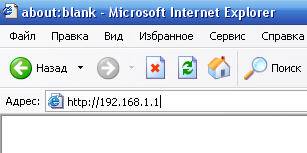
Configurazione Internet
Ci sono due opzioni:

Veloce
In questo caso, è necessario effettuare la selezione appropriata e andare su "Connetti a Internet".
La sezione consente:
- impostare il proprio indirizzo MAC;
- cambiarlo con quello precedentemente registrato;
- non vincolare un provider ad esso.
I fornitori di grandi dimensioni utilizzano quest'ultima opzione di rilegatura, quindi si consiglia di selezionare questa modalità. Il tuo indirizzo MAC è stampato sull'adesivo del codice a barre. L'indirizzo registrato si trova nel contratto con il provider o per telefono.

Quindi vengono impostati i parametri del protocollo IP. Si consiglia l'impostazione automatica dell'indirizzo IP. Successivamente, è necessario effettuare il login: inserire il login e il codice assegnato dal provider.
PPPoE per Dom.ru, TTK, Rostelecom
Nel menu inferiore viene selezionata l'icona del globo e si passa alla sezione "Connessioni", dove viene determinata la configurazione della priorità. Perché nella voce "Descrizione" è impostato "Connessione a banda larga". Si apre la voce "... connessioni via Ethernet".
In questa scheda, imposta le caselle di controllo nei campi:
- WAN "Usa connettore" (blu);
- "Accendere";
- "Utilizzare per accedere a Internet".
L'elenco di "... parametri IP" deve essere impostato su "Nessun indirizzo IP" e il valore nel campo "Indirizzo MAC" deve essere impostato su "Predefinito". L'azione è confermata dal pulsante "Applica".
Nella scheda PPPoE/VPN, fare clic su Aggiungi connessione. In questo caso viene effettuato il passaggio alla scheda "Impostazioni di connessione", dove sono impostate le caselle di controllo:

- "Descrizione",
- "Nome servizio", non compilato, lasciato vuoto;
- Immettere i dati di nome utente e password.
Scelto dalla lista:
- tipo di protocollo "PPPoE";
- "Connetti tramite" digita "Connessione a banda larga".
Modalità predefinite:

Conferma le modalità selezionate cliccando su "Applica" e verifica la qualità del suo lavoro.
L2TP per Beeline
Nel menu in basso, fai clic sull'icona del globo, seleziona la scheda "Connessione". Nel campo Descrizione, impostare il valore su Connessione a banda larga. Vai alla voce "Impostazioni di connessione...".
La presenza di segni di spunta nei campi è controllata:
- “Usa connettore” sul connettore WAN (colore blu), nonché sulla porta LAN per comunicare con un altro dispositivo (ad esempio un set-top box IPTV);
- "Abilita interfaccia";
- "Utilizzare per uscire...".
- Dall'elenco di "... parametri IP" selezionare il valore "Automatico". Lascia invariato il resto delle righe, alla fine clicca su "Applica".
- Viene effettuata una transizione alla scheda "PPPoE / VPN", dove si fa clic su "Aggiungi connessione".
Metti le caselle di controllo:
- "Accendere";
- "Utilizzare per uscire...";
- autotuning TCP-MSS.
Impostazioni elenco:

Scrivi i dati in righe:
- una combinazione di tp.internet.beeline.ru in "Indirizzo server";
- numero dell'account personale nella "Nome utente";
- la parola inventata dall'utente in "Password".
Clicca su "Applica". Controllare il funzionamento dell'interruttore.
Video: panoramica, configurazione di Internet
Wi-Fi
Entriamo nella scheda "Rete Wi-Fi" (menu in basso, icona strisce), nella sezione "Punto di accesso", dove sono impostati nome, canale, livello di protezione, chiave di connessione.
Nei campi scriviamo:

IPTV
Esistono 2 metodi di configurazione che sono determinati direttamente dal tipo di traffico: senza tag o con tag. In questo caso, nelle regolazioni dell'abbonato, diventa necessario rimuovere il tag IPTV-VLAN o lasciarlo.
Nel primo caso, la porta locale viene semplicemente resa parallela a quella del provider, e nel secondo caso, deselezionando la porta WAN si crea un problema di compatibilità con Internet. Considera i loro tipi.
Opzione 1. Modello Keenetic Omni II con IPTV senza ID VLAN
Hai effettuato l'accesso all'interfaccia web del router (vedi voce Login...). L'icona del globo è selezionata dal menu in basso. Nella scheda "Connessioni" che si apre, nel campo "Descrizione", fare clic sulla connessione a banda larga "Connessione a banda larga".
Nella finestra che si apre, attiva la modalità automatica per l'impostazione dei parametri IP e seleziona le caselle di controllo nelle caselle:

Se tutto questo è lì, fai clic su "Applica".
Gli sviluppatori di prodotti suggeriscono di configurare ulteriormente il proxy IGMP.
Per questo:
- nella scheda “Sistema” (segno della ruota nel menu in basso), si seleziona il menu “Componenti”, dove questo servizio è attivato con una casella di spunta a fianco;
- confermare le azioni facendo clic su "Applica";
- quindi si passa alla scheda "Rete domestica" (icona di due monitor nel menu in basso), si passa alla finestra "Proxy IGMP", dove questo servizio è attivato anche con una casella di controllo e sono impostate le direzioni di trasmissione:

Opzione 2. Modelli Keenetic Omni II e IPTV con ID VLAN
Nel menu in basso, seleziona l'icona del globo, vai alla scheda IPoE e fai clic su "Aggiungi interfaccia". Nella finestra che compare, devi inserire il nome della nuova interfaccia di griglia virtuale, il cosiddetto Vlan ID, che devi prima scoprire dal servizio di supporto tecnico, e poi inserirlo nel campo libero del record.
Nella finestra "... connessioni via Ethernet" (vedi Fig.) inserire le caselle di spunta nelle righe:

- il valore di "... parametri IP" è impostato su "Senza un indirizzo IP". Agiamo su "Applica".
Ripristina il router
Se hai a che fare con un dispositivo usato, è meglio riportarlo alle impostazioni di fabbrica. Per fare ciò, a lato delle uscite e degli ingressi dei cavi è presente un pulsante di reset nascosto, firmato con la scritta "Reset".
Per premerlo, devi usare un ago, un cacciavite per orologi o qualcosa di simile. Nello stato acceso del dispositivo, dopo l'autotest e il caricamento, premerlo e attendere che il LED di alimentazione (Stato) lampeggi velocemente.
Questa procedura richiede fino a 30 secondi circa.
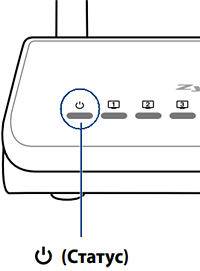
Aggiornamento del firmware
Quando si imposta l'indirizzamento IP automatico, il firmware può essere aggiornato quando si accede nuovamente all'interfaccia web del router.
L'operazione di aggiornamento viene eseguita al meglio in modalità cablata.
Puoi forzare l'aggiornamento in questo ordine:

Modifica la password di fabbrica

Vengono considerate le modalità di funzionamento del router Zyxel Keenetic del modello Omni 2. Consentono di configurare il router da soli, senza il coinvolgimento di specialisti.
>La soluzione ideale per organizzare un piccolo locale domestico è lo Zyxel Keenetic Omni. Installazione, raccomandazioni per il suo utilizzo, opinioni di esperti e recensioni degli utenti: questo è ciò che verrà discusso in dettaglio nell'ambito di questo materiale.
Specifiche
Questo router ha una serie di comunicazioni piuttosto impressionante. Una porta di ingresso per la connessione a doppino intrecciato dall'ISP. ricevere informazioni su di esso è di 100 Mbps. Configurare il router Zyxel Keenetic Omni ti permette di utilizzare non solo questa porta, ma anche USB per connetterti al web globale, ma in questo caso avrai bisogno anche di un modem 3G o 4G. Inoltre, a questa interfaccia è possibile collegare un'unità esterna o una stampante alla rete locale. Come la maggior parte dei dispositivi di questa classe, questo router è dotato di 4 fili per creare la parte cablata della rete locale. Un'altra importante caratteristica di questo router è la possibilità di installare 2 antenne per il segmento wireless della rete locale. Una soluzione così costruttiva raddoppia la velocità di trasferimento delle informazioni (fino a 300 Mbps), aumenta anche il raggio di copertura. Sì, e il guadagno del segnale di questo router è di 3 dB.

Pacchetto di dispositivi di rete
Il pacchetto è abbastanza standard per Zyxel Keenetic Omni. La sua impostazione è descritta in dettaglio nel manuale utente. C'è anche una scheda di garanzia e una piccola nell'elenco della documentazione completa.Oltre al router stesso, c'è anche un alimentatore con il cavo e il connettore di alimentazione necessari e un cavo a doppino intrecciato compresso, progettato per configurare il dispositivo di rete. Ci sono altre due antenne per installarle sul router.
Design ed ergonomia del router

Come tutti i router della linea Keenetic, questo router ha i seguenti elementi di controllo e commutazione:
Pulsante di accensione (visualizzato sul retro del dispositivo e situato vicino all'antenna destra).
Pulsante per la connessione rapida di un nuovo dispositivo di rete (posizionato vicino all'antenna sinistra).
Pulsante di ripristino del router (situato accanto al pulsante di connessione rapida).
Lungo i bordi del router sono presenti due prese per l'installazione delle antenne.
Al centro della parte posteriore ci sono 5 jack RJ-45 per il collegamento del cavo di ingresso del provider e 4 porte blu per il collegamento di dispositivi tramite doppino intrecciato al router.
Sul lato sinistro c'è l'unica porta USB.
Tutte le indicazioni sono visualizzate sul pannello frontale - 7 LED. Il primo è l'alimentazione del router. I seguenti 5 caratterizzano il funzionamento di tutte le porte RJ-45. Poi arriva l'indicazione del segmento wireless della rete locale. Il penultimo LED è la presenza di una connessione alla rete globale, e l'ultimo caratterizza il funzionamento della porta USB.
Altrimenti, questa è una scatola nera familiare con 2 antenne.

Scopri i parametri iniziali
Successivamente, è necessario scoprire i valori che devono essere inseriti nel router in modo che la rete locale inizi a funzionare normalmente. Queste informazioni sono solitamente specificate nel contratto. Conoscendola, non è difficile configurare Zyxel Keenetic Omni. La configurazione dell'MTS richiede l'impostazione dei seguenti parametri:
Tipo di connessione - PPPoE.
Login e password sono impostati dall'operatore e specificati nel contratto.
Altri valori, come l'indirizzo di rete o l'indirizzo MAC, in questo caso vengono impostati automaticamente dal provider. Quindi è sufficiente spuntare l'apposita casella e con il minimo intervento dell'utente, in questo caso, verrà configurato il router Zyxel Keenetic Omni. L'impostazione Beeline, a sua volta, richiede l'impostazione dei seguenti parametri:
Il tipo di connessione è esattamente lo stesso del caso precedente: PPPoE.
Il login e la password in questo caso, come con MTS, sono impostati dal provider.
Non sono necessari parametri aggiuntivi per impostare la connessione e, dopo aver salvato le modifiche apportate, ti consentirà immediatamente di collegarti al web globale Zyxel Keenetic Omni. L'impostazione di Rostelecom richiede l'impostazione esattamente della stessa configurazione di Beeline. Infine, va notato che gli algoritmi di configurazione di cui sopra sono adatti per configurare questo modello di router con le impostazioni del provider di default. Se viene attivato qualche servizio aggiuntivo, ad esempio un indirizzo statico, la procedura di configurazione del router cambierà. È necessario disabilitare la ricezione automatica dell'indirizzo e impostarne il valore statico.

Connessione iniziale
Il prossimo passo è collegare Zyxel Keenetic Omni al PC. Allo stesso tempo, può essere configurato senza scambiare informazioni con Internet. Abbiamo un router accanto a un computer o laptop. Installiamo il suo alimentatore in una presa di corrente e colleghiamo il cavo da esso alla presa sul router. Colleghiamo il doppino intrecciato completo con un'estremità al primo connettore RJ-45 giallo e con l'altra estremità a una porta simile sull'adattatore di rete. Successivamente, controlliamo la rete di computer assemblata e accendiamo il router e il computer. Quindi devi aspettare che finiscano il download.

Configurazione rapida
Quindi avviamo uno qualsiasi dei visualizzatori Internet disponibile sul PC. Inserisci "192.168.1.1" e premi "INVIO". In risposta, dovrai digitare nel campo "Accedi" - amministratore e la password predefinita è 1234. Nella finestra che appare, fai clic sul pulsante "Installazione rapida". Quindi, imposta l'indirizzo MAC. Quindi scegliamo un metodo per ottenere un indirizzo di rete. Nella fase successiva, vengono impostati un nome utente e una password per la connessione al Web globale. Dopo aver eseguito questa manipolazione, fare clic sul pulsante "WEB Configurator". Ancora una volta, inserisci la password standard 1234 e fai clic su "Applica". Nella finestra che si apre, nella sezione "Internet", inserisci i parametri del provider: imposta il tipo di protocollo, specifica login e password.
A nostra volta, nella sezione "Wi-Fi", configuriamo la rete wireless. Qui dobbiamo impostarne il nome, la password per accedervi. Selezioniamo anche il metodo di crittografia WPA2. Questi inserti wireless Zyxel Keenetic Omni completamente configurati. La configurazione di un modem collegato all'USB viene eseguita nella sezione con lo stesso nome - "USB". In questo caso, i dispositivi 4G verranno configurati automaticamente. Ma per il 3G, nella scheda 3G / 4G, seleziona le caselle "Abilita modem" e "Usa modem per accedere a Internet". Al termine, è necessario salvare tutte le modifiche apportate al dispositivo di rete.
Selezioniamo la posizione del router ed eseguiamo la sua connessione finale al web globale
Successivamente, devi scegliere la posizione giusta per Zyxel Keenetic Omni. La configurazione del WiFi dalla posizione del router è già stata completata e devi solo scegliere il posto giusto per installarlo. Il router dovrebbe essere posizionato il più vicino possibile al centro del tuo appartamento. Ciò migliorerà notevolmente la qualità del segnale ricevuto e trasmesso. Il cavo del provider dovrebbe raggiungerlo senza problemi. Anche in relativa vicinanza a questo posto dovrebbe esserci uno sbocco. In casi estremi, è possibile utilizzare una prolunga. È sulla base di questi consigli che scegliamo la posizione del nostro router. Dopo averlo installato, colleghiamo il cavo di ingresso dal provider di servizi Internet. Poi l'alimentatore. Il passo successivo è la parte cablata della nostra rete domestica. Prima dell'accensione, non dimenticare di controllare tutte le commutazioni precedentemente eseguite e solo dopo applichiamo la tensione.
Configurazione di un segmento LAN wireless
Con la parte cablata dell'impianto, con la corretta connessione, non ci sono problemi. Funziona al termine del download (ovvero, quando il LED POWER smette di lampeggiare e inizia a illuminarsi continuamente) Zyxel Keenetic Omni. La configurazione del WiFi, a sua volta, richiede alcune verifiche. Per fare ciò, qualsiasi dispositivo dotato di tale trasmettitore wireless deve essere collegato alla rete domestica. Se il dispositivo esegue Android, utilizzare il menu di stato in alto e accendere il trasmettitore corrispondente. Successivamente, nell'elenco delle connessioni disponibili, seleziona il nome della nostra rete. Quindi, nel prompt che appare, inserisci la password. Allo stesso modo, i dispositivi che eseguono Windows sono connessi. Solo in questo caso viene utilizzato il "Centro di controllo di rete". La sua scorciatoia si trova nell'angolo in basso a destra dello schermo. Aprilo con un clic del mouse e seleziona dall'elenco il nome della nostra rete. In risposta, è necessario inserire una password.

Ma che dire dell'IPTV?
Allo Zyxel Keenetic Omni è anche possibile collegare un TV box. Configurare IPTV è abbastanza semplice. Nel router stesso, non è necessario apportare modifiche ai parametri. Il set-top box stesso è collegato alla rete locale tramite un cavo a doppino intrecciato. In caso contrario, è necessario impostare i valori necessari per la connessione di rete all'interno del set-top box stesso.
Controllo della salute
Lo Zyxel Keenetic Omni ha quasi finito con questo. L'unica cosa da controllare è lo stato di salute della rete. Per fare ciò, su uno qualsiasi dei dispositivi, ci colleghiamo tramite Wi-Fi al router. Se il tuo dispositivo esegue un sistema operativo come Android, utilizza il menu delle impostazioni rapide in alto. In esso devi trovare un pulsante con il logo Wi-Fi. Al termine della ricerca, selezionare il nome della rete precedentemente impostata. Il passo successivo è inserire una password per accedere per connettersi al web globale. Successivamente, attendiamo che venga stabilita la connessione: il colore dell'indicatore Wi-Fi nella parte superiore dello schermo dovrebbe cambiare.
La procedura di connessione su un gadget che esegue Windows è sostanzialmente la stessa. L'unica differenza è che in questo caso viene utilizzato il "Network Control Center". La sua icona viene visualizzata nell'angolo inferiore destro del display. Quindi nell'elenco che si apre troviamo il nome della nostra rete locale. Bene, alla fine, inserisci la password per stabilire una connessione. Ancora una volta, stiamo aspettando che venga stabilita la connessione. Nella fase successiva, avvia qualsiasi browser, inserisci qualsiasi richiesta nella sua barra degli indirizzi e premi "INVIO". Se dopo appare la finestra iniziale del sito specificato, allora tutto è in ordine, puoi continuare a lavorare. Ma quando la pagina iniziale non è apparsa, è necessario ripetere tutto di nuovo ed eliminare la causa del malfunzionamento.

Sommario
Come puoi vedere da tutto quanto sopra, non è così difficile configurare correttamente Zyxel Keenetic Omni. La configurazione di questo dispositivo di rete è alla portata anche di un utente inesperto che ha un'esperienza minima con tali apparecchiature. Ma le capacità di questo router sono davvero impressionanti: con il suo aiuto, puoi creare facilmente e facilmente qualsiasi rete domestica. Allo stesso tempo, è possibile collegare ad essa un'unità esterna o una stampante di rete.



